
Dirbdami internetu dažniausiai susiduriame su šimtais skirtingų failų tipų. Nors „Windows 11“ palaiko populiariausius failų formatus, kartais jums reikia specialios programinės įrangos, kad atidarytumėte konkrečius failų formatus, pvz., RAR.
RAR yra labai populiarus failų formatas, skirtas failams suspausti į archyvą. Failo formatas labai panašus į ZIP, tačiau turi tam tikrų papildomų privalumų. RAR failo formatas dažniausiai naudojamas norint sumažinti pradinio failo dydį.
Senesnės versijos „Windows 11“ nepalaiko RAR failo formato, todėl reikalingas trečiosios šalies RAR ištraukiklis. Tačiau su „Windows 11“ 23H2 versija „Microsoft“ pridėjo savąjį RAR failų palaikymą.
Tai reiškia, kad jei naudojate „Windows 11 23H2“ ar naujesnę versiją, jums nereikės naudoti specialaus RAR ištraukiklio, kad ištrauktumėte RAR failus. Toliau pateikiame skirtingus būdus, kaip atidaryti ir išgauti RAR failus sistemoje „Windows 11“. Pradėkime.
Kaip atidaryti ir išskleisti RAR failus sistemoje „Windows 11“.
Kaip minėta aukščiau, jei naudojate „Windows 11 23H2“, jums nereikės specialaus RAR ištraukiklio. „File Explorer“ palaikys RAR failus iš dėžutės. Štai kaip atidaryti ir išskleisti RAR failus sistemoje „Windows 11“.
1. Atidarykite failų naršyklę ir eikite į aplanką, kuriame saugomas RAR failas.
2. Galite dukart spustelėti RAR failą, kad peržiūrėtumėte visą jo turinį.
3. Norėdami išskleisti failą, pasirinkite failus, dešiniuoju pelės mygtuku spustelėkite ir pasirinkite Kopijuoti . Failams perkelti taip pat galite naudoti funkciją Kopijuoti ir įklijuoti .
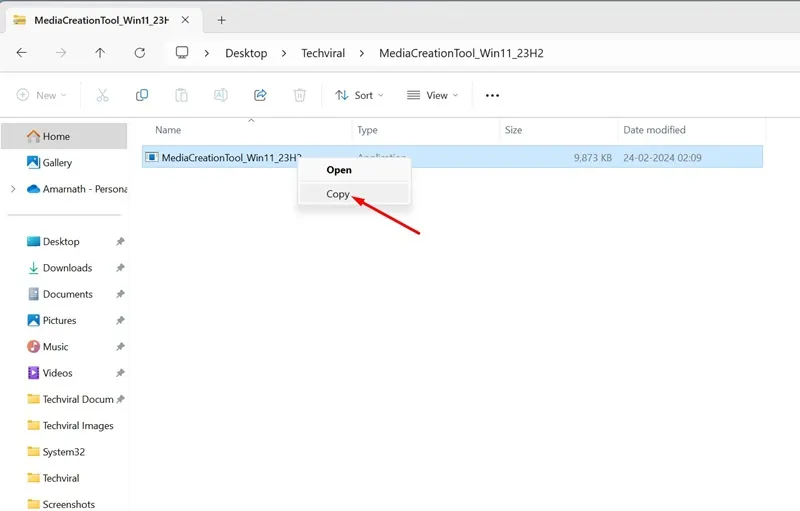
4. Jei norite išskleisti failus neatidarę RAR archyvo, dešiniuoju pelės mygtuku spustelėkite RAR failą ir pasirinkite Extract All .
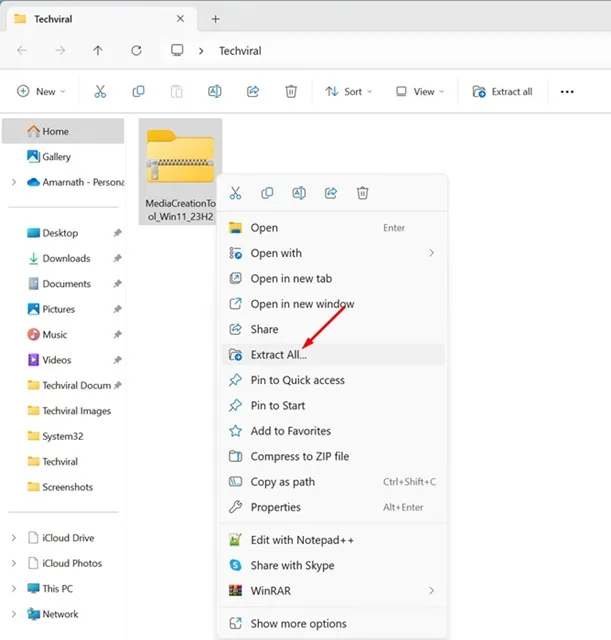
5. Tada pasirinkite paskirties vietą , kurioje norite išsaugoti failus, ir spustelėkite Išskleisti .
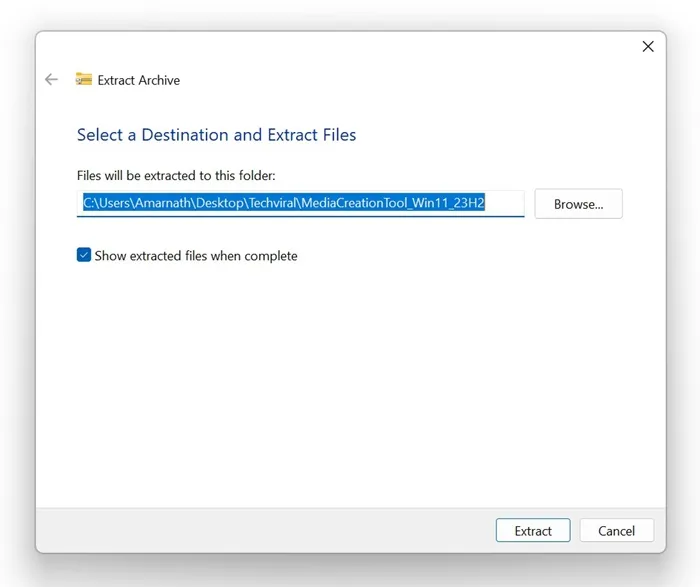
Štai kaip paprasta peržiūrėti ir išskleisti RAR failus sistemoje „Windows 11“. Šis metodas nereikalauja trečiosios šalies programų diegimo.
Kaip atidaryti RAR failus „Windows 11“ naudojant „WinRAR“.
WinRAR yra programinė įranga, leidžianti valdyti RAR failo formatą. Tai trečiosios šalies įrankis, skirtas sukurti RAR archyvą arba išgauti esamą.
Jei nenaudojate Windows 11 23H2, RAR failams išskleisti geriausia naudoti WinRAR. Štai ką reikia padaryti.
1. Norėdami pradėti, atsisiųskite WinRAR iš šio tinklalapio ir įdiekite jį savo kompiuteryje.
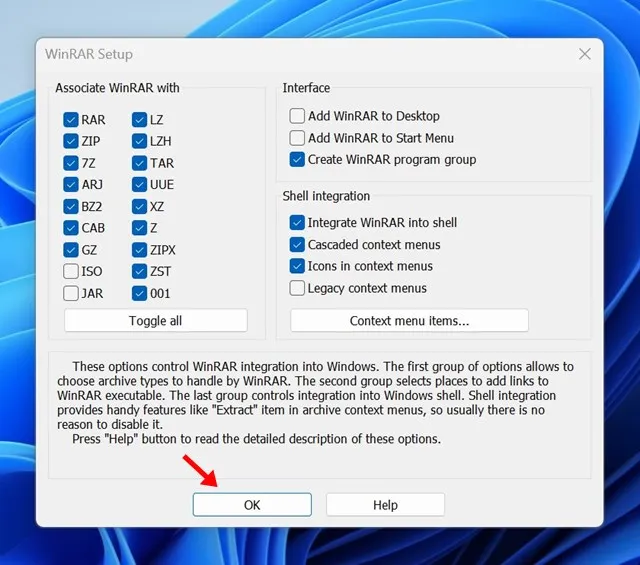
2. Įdiegę eikite į aplanką, kuriame saugomas RAR failas.
3. Įdiegę WinRAR, dešiniuoju pelės mygtuku spustelėkite RAR failą ir pasirinkite Išskleisti .
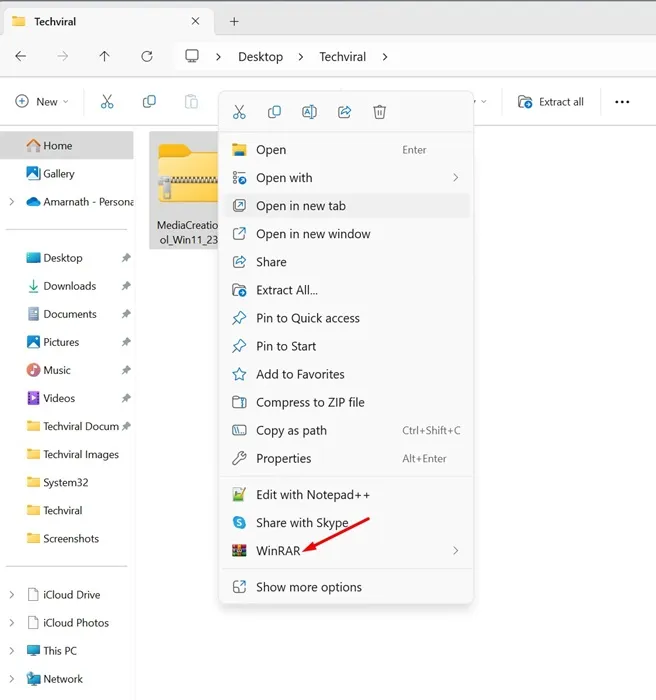
4. Pasirodžiusiame meniu pasirinkite Išskleisti failus .
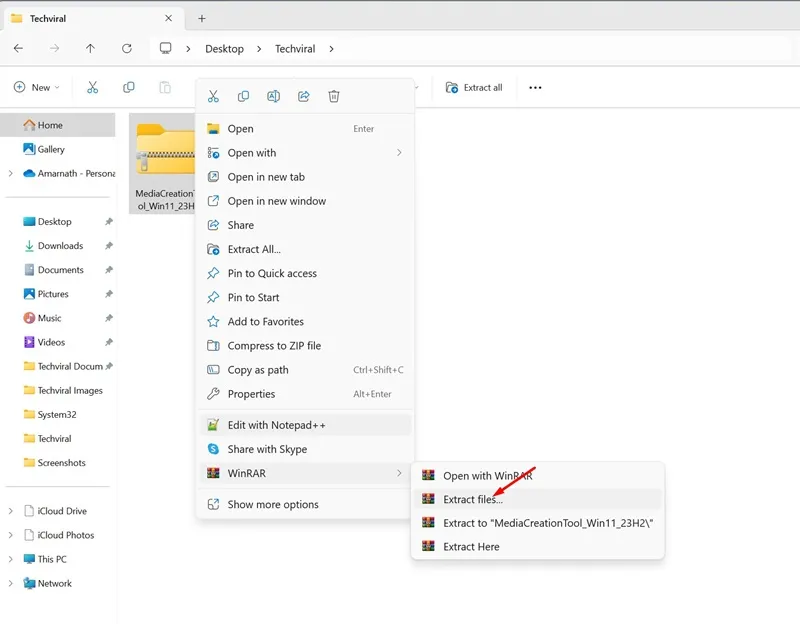
5. Tada pasirinkite paskirties kelią ir spustelėkite Gerai .
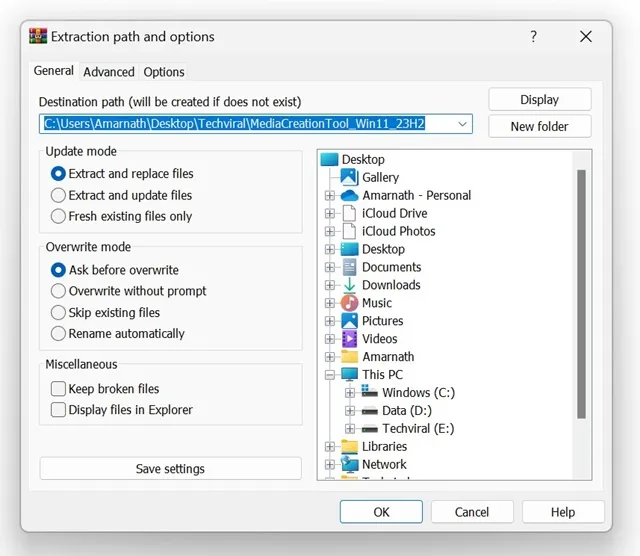
6. Tai ištrauks RAR failą jūsų nurodytame paskirties kelyje.
7. Jei norite peržiūrėti failus, saugomus RAR archyve, dukart spustelėkite RAR failą .
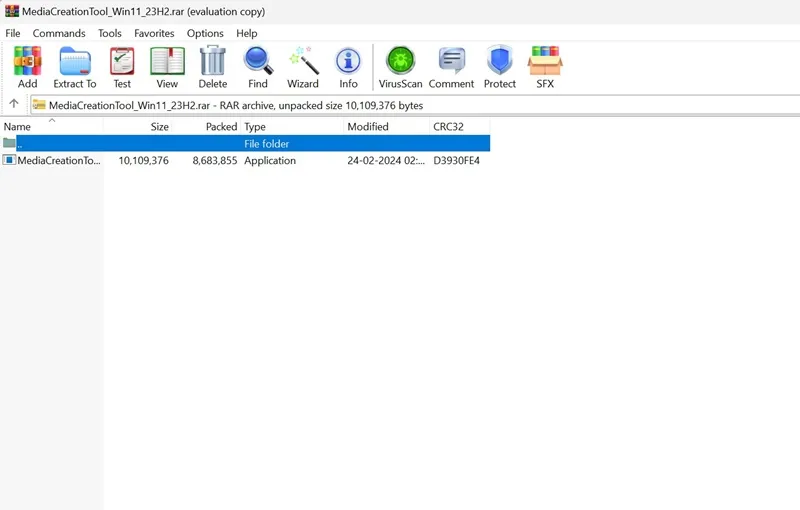
Viskas! Taip galite naudoti WinRAR norėdami išgauti RAR failus „Windows 11“ kompiuteryje. Šis metodas veikia net senesnėse „Windows 11“ versijose.
Kiti įrankiai, skirti suspausti ir išskleisti failus sistemoje „Windows 11“?
„WinRAR“ nėra vienintelis įrankis failams suspausti ir išskleisti sistemoje „Windows 11“. Taip pat yra ir kitų nemokamų parinkčių.
Mes jau pasidalinome geriausių WinRAR alternatyvų sąrašu ; galite peržiūrėti šį sąrašą, kad sužinotumėte visas galimas parinktis.
Tiesiog atsisiųskite įrankius iš patikimos arba oficialios svetainės, kad išvengtumėte saugumo ar privatumo problemų.
Taigi, tai viskas apie tai, kaip atidaryti ir išskleisti RAR failus „Windows 11“ kompiuteryje. Praneškite mums, jei reikia daugiau pagalbos atidarant arba išskleidžiant RAR failus „Windows 11“ kompiuteryje arba nešiojamajame kompiuteryje.


Parašykite komentarą